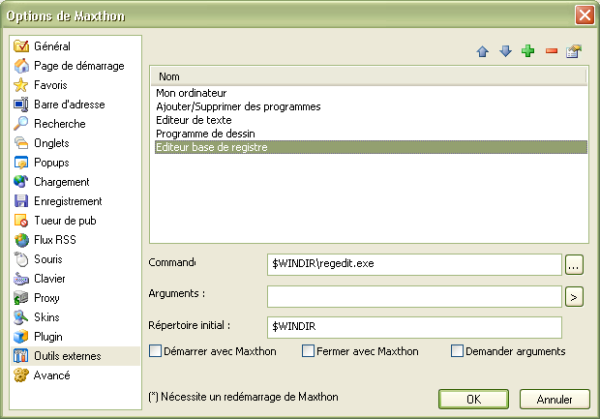« Les outils externes » : différence entre les versions
Aucun résumé des modifications |
mAucun résumé des modifications |
||
| (6 versions intermédiaires par 3 utilisateurs non affichées) | |||
| Ligne 1 : | Ligne 1 : | ||
Avec Maxthon, vous pouvez très facilement lancer des programmes externes. Vous pouvez voir les utilitaires externes que vous avez ajoutés ici sur la barre d'outils externes, par l'option "Outils externes" lors d'un clic droit sur la barre d'outils principale ou dans le menu 'Outils -> Outils externes'. | |||
[[image:externaltool01.png]] | [[image:externaltool01.png]] | ||
; | ;Commande: C'est le fichier .EXE que Maxthon devra lancer. Cliquez sur le bouton avec ''''...'''' pour parcourir votre disque dur. | ||
;Arguments: | ;Arguments: Vous pouvez ajouter ici les arguments, comme l'URL en cours, le titre en cours, le répertoire de Maxthon, le handle de la fenêtre Maxthon (les 4 sont accessibles en cliquant sur le bouton ''''>'''') ou vos propres arguments. Ceci simplifie le test d'une page Web sur un autre navigateur, ajoutez seulement l'URL courante comme argument et l'autre navigateur ouvrira la page que vous regardez actuellement ! | ||
;Initial | ;Répertoire Initial: Définissez le répertoire initial pour le programme. Vous pouvez laisser cette case vide dans la plupart des cas. | ||
; | ;Démarrer avec Maxthon: Lancez le programme externe au lancement de Maxthon. | ||
; | ;Fermer avec Maxthon: Fermez le programme externe à la fermeture de Maxthon. | ||
; | ;Demander arguments: Demandez les arguments à chaque lancement du programme externe. | ||
<center> '''<''' [[Les Plugins]] | [[Options de Maxthon]] | [[Avancé]] '''>''' </center> | <center> '''<''' [[Les Plugins]] | [[Options de Maxthon]] | [[Avancé]] '''>''' </center> | ||
Dernière version du 27 juin 2008 à 15:24
Avec Maxthon, vous pouvez très facilement lancer des programmes externes. Vous pouvez voir les utilitaires externes que vous avez ajoutés ici sur la barre d'outils externes, par l'option "Outils externes" lors d'un clic droit sur la barre d'outils principale ou dans le menu 'Outils -> Outils externes'.
- Commande
- C'est le fichier .EXE que Maxthon devra lancer. Cliquez sur le bouton avec '...' pour parcourir votre disque dur.
- Arguments
- Vous pouvez ajouter ici les arguments, comme l'URL en cours, le titre en cours, le répertoire de Maxthon, le handle de la fenêtre Maxthon (les 4 sont accessibles en cliquant sur le bouton '>') ou vos propres arguments. Ceci simplifie le test d'une page Web sur un autre navigateur, ajoutez seulement l'URL courante comme argument et l'autre navigateur ouvrira la page que vous regardez actuellement !
- Répertoire Initial
- Définissez le répertoire initial pour le programme. Vous pouvez laisser cette case vide dans la plupart des cas.
- Démarrer avec Maxthon
- Lancez le programme externe au lancement de Maxthon.
- Fermer avec Maxthon
- Fermez le programme externe à la fermeture de Maxthon.
- Demander arguments
- Demandez les arguments à chaque lancement du programme externe.